- Outeur Abigail Brown [email protected].
- Public 2023-12-17 06:37.
- Laas verander 2025-01-24 12:00.
Wat om te weet
- Skakel jou rekenaar aan en druk F8 voor jy die Windows-spatskerm sien. Kies Veilige modus met opdragprompt.
- Kies watter bedryfstelsel jy wil begin. Die meeste mense het net een geïnstalleer, so dit is 'n maklike keuse.
- Teken aan as 'n administrateur of meld aan by 'n rekening met administrateur-voorregte.
Om jou rekenaar in Windows XP-veilige modus met opdragprompt te begin, kan jou help om gevorderde diagnostiek uit te voer en baie ernstige probleme op te los, veral wanneer dit normaalweg begin of in ander veilige modus-opsies nie moontlik is nie. Hier is hoe.
Druk F8 voor die Windows XP-spatskerm
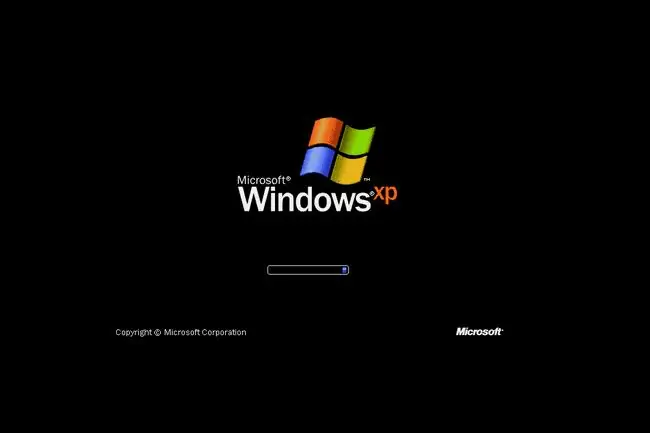
Om te begin om Windows XP-veilige modus met opdragprompt te betree, skakel jou rekenaar aan of herbegin dit.
Net voor die Windows XP-spatskerm hierbo verskyn, druk F8 om die Windows Advanced Options-kieslys te betree.
Kies Windows XP-veilige modus met opdragprompt
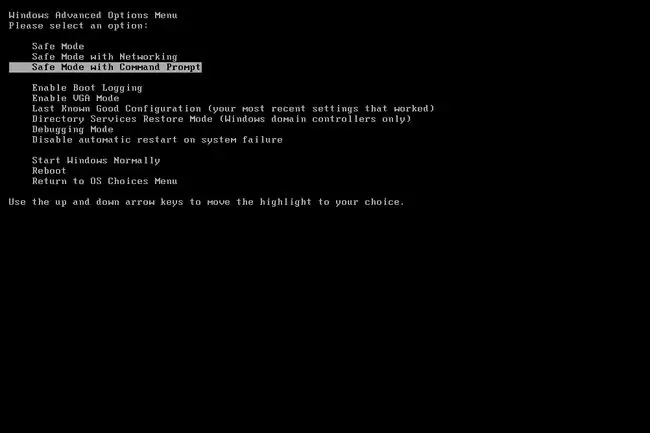
Jy behoort nou die Windows Advanced Options Menu-skerm te sien. Indien nie, het jy dalk die klein venster van geleentheid gemis om F8 vanaf Stap 1 te druk en Windows XP gaan waarskynlik nou voort om normaal te begin as dit kan. As dit die geval is, herbegin net jou rekenaar en probeer weer F8 druk.
Hier word drie variasies van Windows XP-veilige modus aangebied wat jy kan betree:
- Veilige modus: Dit is die verstekopsie en is gewoonlik die beste keuse. Hierdie modus sal net die absolute minimum prosesse laai wat nodig is om Windows XP te begin.
- Veilige modus met netwerk: Hierdie opsie laai dieselfde prosesse as Veilige modus, maar sluit ook dié in wat die netwerkfunksies in Windows XP toelaat om te werk. Dit is waardevol as jy dalk toegang tot die internet of jou plaaslike netwerk moet kry terwyl jy foutsporing in Veilige modus doen.
- Veilige modus met opdragprompt: Hierdie geur van veilige modus laai ook 'n minimum stel prosesse, maar sal toegang tot die opdragprompt toelaat. Dit is 'n waardevolle opsie as meer gevorderde foutsporing nodig is.
Gebruik die pyltjiesleutels op jou sleutelbord, merk die Veilige modus met opdragprompt opsie en druk Enter.
Kies die bedryfstelsel om te begin
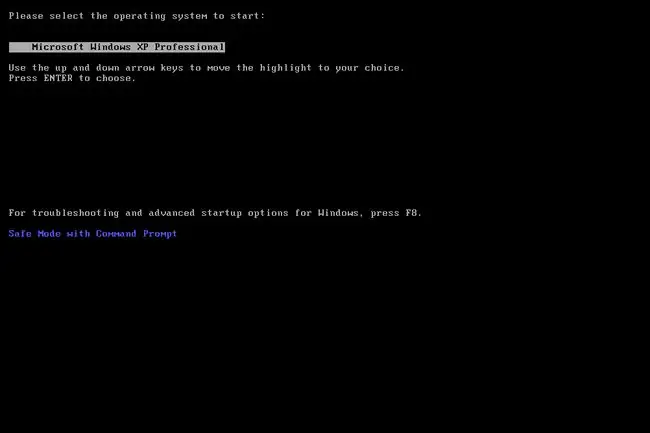
Voordat die Windows XP-veilige modus met opdragprompt ingaan, moet Windows weet watter bedryfstelselinstallasie jy wil begin. Die meeste gebruikers het net 'n enkele Windows XP-installasie so die keuse is gewoonlik duidelik.
Gebruik jou pyltjie sleutels, merk die korrekte bedryfstelsel en druk Enter.
Moenie bekommerd wees as jy nie hierdie spyskaart sien nie. Gaan net aan na die volgende stap.
Kies 'n administrateurrekening
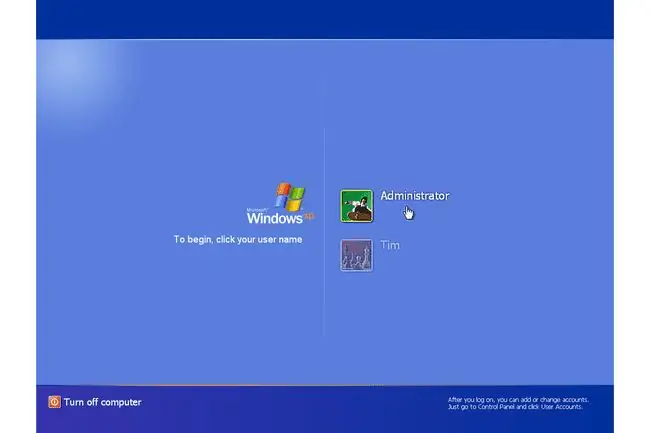
Om Windows XP-veilige modus met opdragprompt te betree, moet jy aanmeld met 'n administrateurrekening of 'n rekening wat administrateurtoestemmings het.
Op die rekenaar wat in die skermkiekie hierbo vertoon word, het beide my persoonlike rekening, Tim, en die ingeboude administrateurrekening, Administrateur, administrateurvoorregte, so enige een kan gebruik word om in Veilige modus met opdragprompt te gaan. As jy nie seker is of enige van jou persoonlike rekeninge administrateurvoorregte het nie, kies die Administrator rekening deur dit te kies.
Maak die nodige veranderinge in Windows XP-veilige modus met opdragprompt
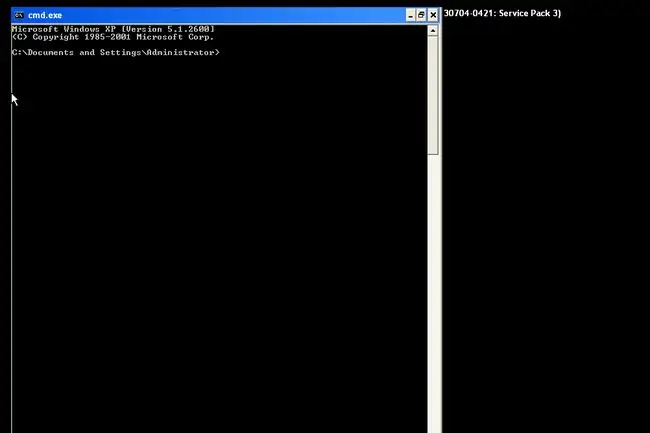
Toegang tot Windows XP-veilige modus met opdragprompt behoort nou voltooi te wees.
Maak enige veranderinge wat jy moet maak deur opdragte in die opdragprompt in te voer, en herbegin dan die rekenaar. In die veronderstelling dat daar geen oorblywende kwessies is wat dit verhoed nie, behoort die rekenaar normaalweg na Windows XP te begin na 'n herbegin.
Jy kan veilige modus in een "omskakel" met 'n Start-kieslys en lessenaar deur die start explorer.exe opdrag in te voer. Dit sal dalk nie werk nie, want jy gebruik heel waarskynlik hierdie vorm van veilige modus omdat die normale veilige modus nie sal begin nie, maar dit is die moeite werd om te probeer.
Jy kan dit nie in hierdie skermkiekie sien nie, maar dit is baie maklik om te identifiseer of 'n Windows XP-rekenaar in veilige modus is, want die teks "Veilige modus" sal altyd in die hoeke van die skerm verskyn.






